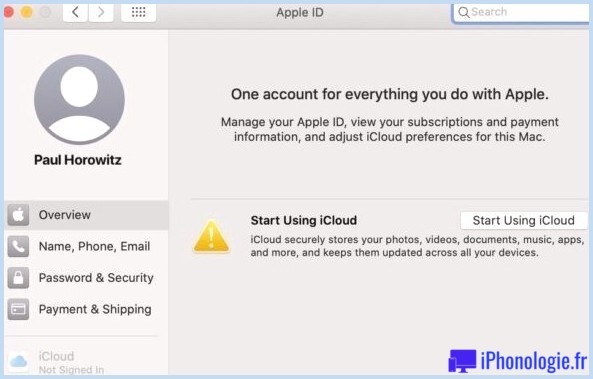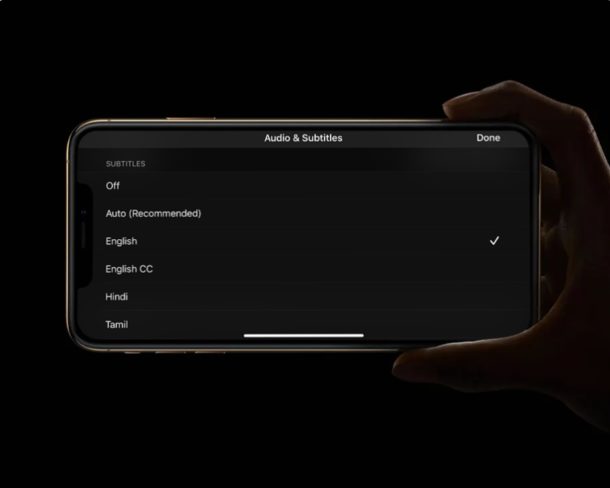Comment désactiver les effets de transparence dans l'interface de Mac OS X

Les effets de transparence occupent une place prépondérante dans l'interface utilisateur de Mac OS X depuis que le Mac a subi un lifting avec les versions récentes de MacOS Mojave, High Sierra, Sierra, OS X El Capitan et Yosemite. De nombreux utilisateurs apprécient la transparence des barres de titre et des barres latérales des fenêtres, mais certains utilisateurs n'apprécient pas cette fonctionnalité. De plus, certains Macs peuvent améliorer leurs performances en désactivant l'effet "eye candy" des éléments translucides de l'interface utilisateur.
La désactivation de la transparence a également pour effet secondaire de donner à l'interface utilisateur un aspect légèrement différent, car les barres de titre, les boutons et les barres latérales de la fenêtre ne reprennent plus certains indices de couleur des éléments situés derrière la fenêtre. L'intérêt de ces modifications pour un utilisateur de Mac dépend probablement de ses préférences personnelles, mais il est facile de les activer et de les désactiver à nouveau, de sorte que si vous décidez que ce n'est pas pour vous, vous n'aurez pas à faire d'efforts pour changer les choses.
Comment réduire la transparence dans l'interface utilisateur de MacOS et Mac OS X
Le paramètre s'appelle "Reduce Transparency", mais en réalité il désactive entièrement la transparence dans tous les éléments de l'interface qui avaient un aspect translucide. Ce paramètre existe dans MacOS 10.14.x, 10.13.x, 10.12+, 10.11.x, OS X 10.10.x et 10.11.x et les versions ultérieures, les versions antérieures n'ont pas cette option :
- Descendez le menu Pomme et choisissez "Préférences Système"
- Sélectionnez le panneau de contrôle "Accessibilité" et choisissez "Affichage" dans la liste des options
- Cherchez "Réduire la transparence" et cochez la case à côté de cette option pour désactiver les effets de transparence dans toute l'interface utilisateur de Mac OS
- Fermer les préférences du système comme d'habitude
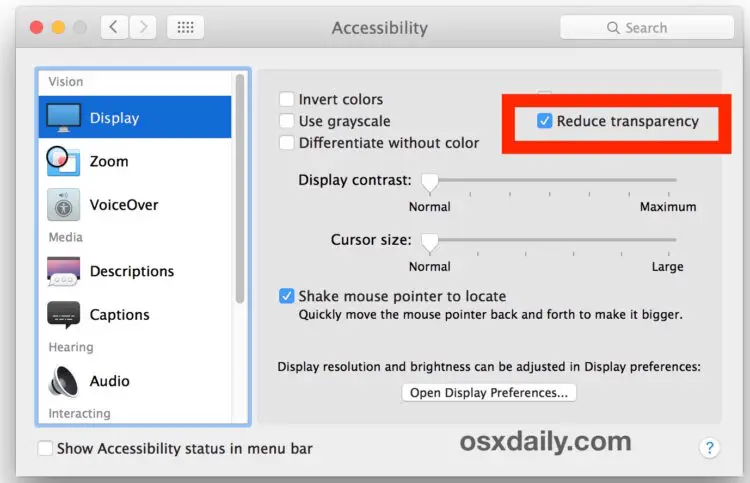
En termes d'apparence de l'assurance-chômage, l'effet est subtil.
Voici à quoi ressemble une barre de titre de fenêtre du Finder sans transparence désactivée, elle suit l'aspect gris discret typique qui fait partie de l'interface utilisateur du Mac depuis des décennies :

Lorsque la transparence est activée, ce qui est le réglage par défaut de Mac OS X, la barre de titre de la même fenêtre prend la couleur des éléments de l'interface utilisateur qui se trouvent derrière l'écran ou qui se trouvent dans la même fenêtre, dans ce cas, il s'agit d'une teinte bleue :

Outre la différence d'apparence, la modification des paramètres peut également améliorer sensiblement les performances, en particulier sur certains matériels anciens, et elle réduit considérablement l'utilisation du processeur du processus WindowServer. En fait, c'est l'un des ajustements qui peuvent être apportés aux paramètres pour accélérer le Yosemite en particulier, bien que l'effet se répercute également dans Mac OS X 10.11, bien que moins notable.
Les utilisateurs constateront également que la désactivation de la transparence peut augmenter la fréquence d'images des éléments de dessin à l'écran sous Mac OS X, ce qui est directement observable sur certains Macs s'ils avaient des animations bégayantes dans des choses comme le Contrôle de mission, mais elle peut être mesurée avec la jauge FPS FrameMeter de QuartzDebug pour les utilisateurs qui sont aussi plus enclins à la technique.
Il convient de mentionner qu'une autre option est le paramètre Augmenter le contraste dans Mac OS X, qui désactive également la transparence tout en rendant les éléments des fenêtres et de l'interface utilisateur un peu plus évidents, ce qui peut être utile pour ceux qui trouvent l'apparence de Mac OS plus récent dominatrice.